
Cómo hacer un loop en After Effects: Guía paso a paso
Un loop o bucle es un recurso fundamental para crear vídeos y animaciones que buscan un movimiento continuo y sin interrupciones. After Effects es el software que se suele usar para esta técnica, ya que cuenta con herramientas como las expresiones, que facilitan la automatización y personalización de estos ciclos.
En este artículo, te contamos qué es un loop, cómo funcionan las expresiones en After Effects y cómo puedes crear tus propios bucles para mejorar tus proyectos audiovisuales.
¿Qué es un loop o bucle en un vídeo?
Un loop, o bucle en español, es una secuencia de vídeo o animación que se repite de forma continua sin que haya interrupciones visibles entre el final de una y el inicio de la siguiente. La clave está en que el espectador no perciba dicho corte, sino que todo fluya con naturalidad para que se cree un movimiento cíclico perfecto. Es decir, en bucle infinito.
Este recurso es muy utilizado en animación digital, motion graphics, redes sociales, visuales para eventos, interfaces o presentaciones creativas. Dentro de la herramienta After Effects, los loops son esenciales. Se utilizan para optimizar recursos, mantener la atención del espectador o crear ritmos visuales que resulten atractivos con apenas unos segundos de animación.
Sin embargo, para poder crear un loop, hay que dominar conceptos como la interpolación, la simetría de movimiento, la edición de curvas o incluso el uso de expresiones. Y, aunque parece una técnica sencilla, se necesita destreza para conseguir que un bucle sea imperceptible en su transición.
Por tanto, si estás pensando en usar After Effects para trabajar con esta técnica, antes debes conocer los principios básicos del movimiento y la narrativa visual. A partir de ahí, el loop se convierte en una de las primeras prácticas fundamentales dentro del aprendizaje profesional de la animación.
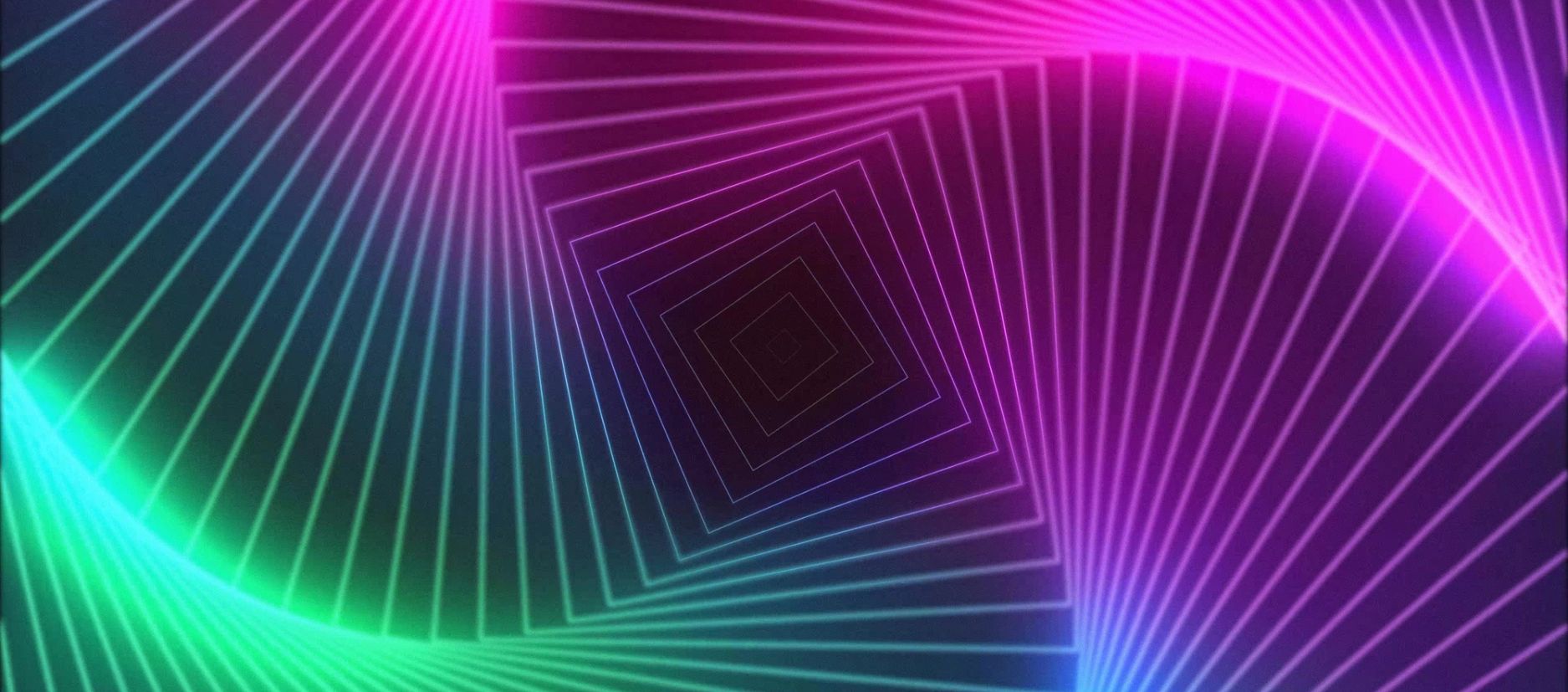
¿Qué son las expresiones de After Effects?
Las expresiones en After Effects son fragmentos de código que se utilizan para automatizar animaciones y controlar sus parámetros con una gran precisión. En lugar de tener que crear cada movimiento o ajuste para los fotogramas de uno en uno, se usan estas expresiones para generar comportamientos dinámicos. Por ejemplo, bucles, oscilaciones, retrasos o reacciones a otros elementos dentro de la composición.
Estas expresiones se escriben en un lenguaje basado en JavaScript y se aplican directamente en la línea de tiempo, dentro del atributo que se desea controlar. Son muy útiles cuando se trata de tareas repetitivas o complejas, ya que permiten ahorrar tiempo y las animaciones se mantienen limpias y más flexibles.
Una de las más conocidas es LoopOut, que se utiliza para crear bucles automáticos sin tener que duplicar keyframes manualmente. Con ella, por ejemplo, una animación se puede repetir indefinidamente desde el último fotograma clave; así se facilita la creación de loops perfectos. Además, puedes personalizar el tipo de bucle, como ‘cycle’, ‘pingpong’ o ‘continue’, según el efecto deseado.
Crear un loop en After Effects paso a paso
El loop tiene un aspecto repetitivo, pero si está bien hecha, se convierte en una pieza hipnótica o un recurso técnico que puede ahorrar tiempo en animaciones más complejas. En After Effects, los bucles sirven para dar continuidad a una animación, pero también sirve para optimizar el flujo de trabajo y reducir el número de keyframes que se necesita animar manualmente. Sin embargo, puesto que hay que combinar creatividad con automatización, las expresiones se hacen imprescindibles.
A continuación, vamos a ver cómo se crean los loops.
1. Prepara el clip o la animación
Antes de aplicar cualquier expresión, hay que asegurarse de que el fragmento que se desea repetir está listo. Se puede trabajar con una animación creada directamente en After Effects o importar un vídeo. Lo que sí es importante es que la animación termine en una pose o estado que coincida con el principio. De este modo, se evitan saltos o cortes perceptibles cuando se reproduce en bucle.
Cuando trabajamos con keyframes, estos deben estar bien distribuidos. Además, para que el loop quede limpio, la transición entre el final y el principio debe ser fluida.
2. Aplica la expresión LoopOut()
En este paso, seleccionaremos la propiedad animada. Por ejemplo, posición, opacidad o escala. Después, presionamos Alt+Clic sobre el cronómetro para abrir el campo de expresión. Solo hay que escribir "loopout()".
Por defecto, esta expresión utilizará el modo "cycle" que repite los keyframes en orden continuo. Es ideal para animaciones que necesitan reproducirse en bucle sin interrupciones. Si quieres experimentar, puedes añadir otros modos entre comillas, como "pingpong", para que la animación avance y luego retroceda. Así se crea un efecto de ida y vuelta.
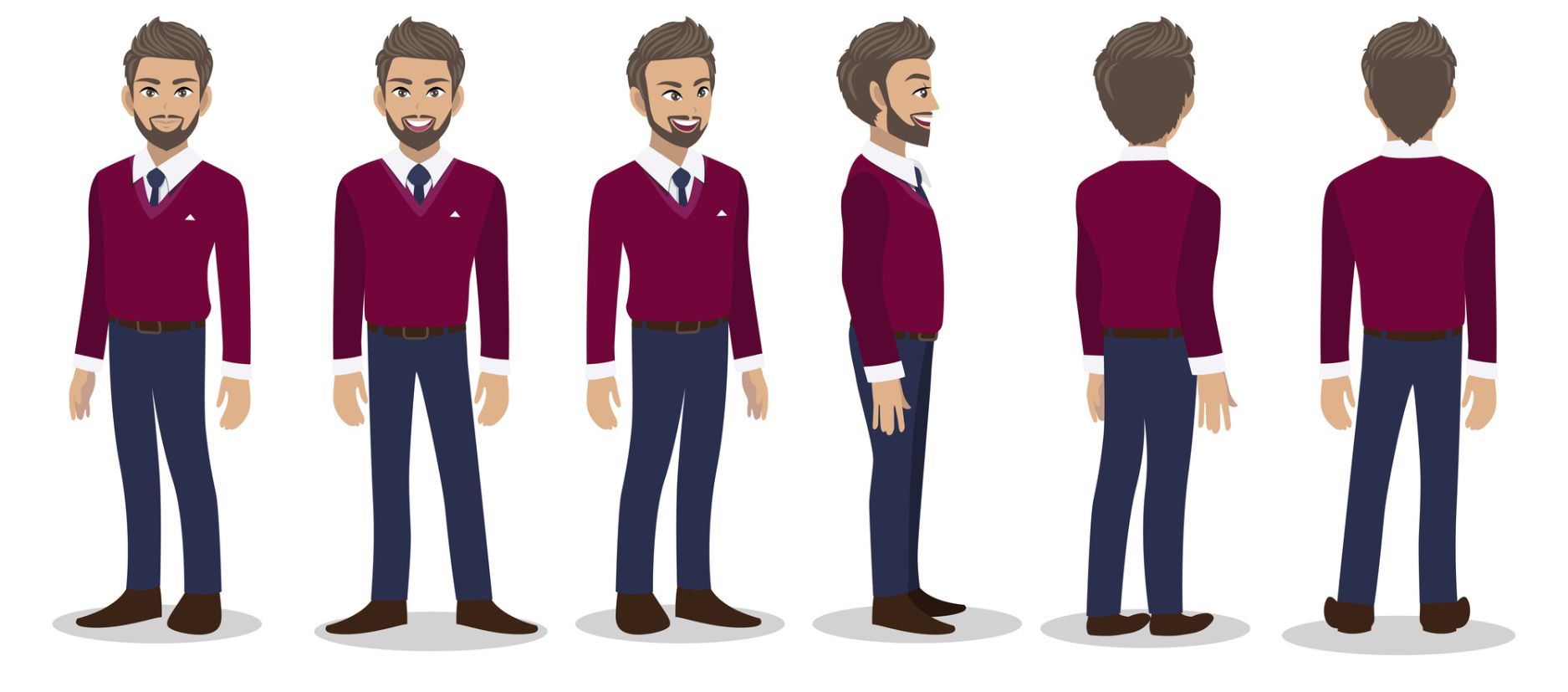
3. Personaliza la duración con loopOutDuration()
Si necesitas que el loop tenga una duración concreta, After Effects permite ajustarlo con la expresión loopOutDuration(). A diferencia de loopOut(), que repite los keyframes de forma indefinida, esta variante te da mayor control sobre el tiempo que ocupa cada ciclo.
La estructura básica es: "loopOutDuration("cycle", X)". En ella, "cycle" es el tipo de repetición, que puede ser también "pingpong", "offset" o "continue", y X representa la duración del bucle en segundos. Es importante tener en cuenta que esta expresión solo funcionará correctamente si los keyframes están configurados dentro del tiempo especificado. Si se define un ciclo de 2 segundos, pero los keyframes solo ocupan uno, After Effects estirará el movimiento para ajustarse al tiempo indicado. Esto puede alterar la fluidez de la animación.
Este tipo de control es útil cuando se necesita que una animación se mantenga sincronizada con música, voz en off o con otros elementos del timeline. También es muy práctico para crear bucles temporales dentro de una secuencia más amplia, sin tener que duplicar capas o alargar keyframes manualmente. Además, esta expresión se puede combinar con otras propiedades para crear efectos más complejos y ajustados a la narrativa visual que se persiga.
4. Controla el número de repeticiones
Por defecto, las expresiones de bucle se repiten infinitamente. Pero si se necesita limitar las veces que un vídeo o animación se repite, se puede hacerlo desde las propiedades del metraje. Hay que hacer clic derecho sobre el archivo en el panel de proyecto, seleccionar "Interpret Footage" > "Main", y en "Other Options" busca el campo "Loop". Aquí habrá que introducir el número de repeticiones deseadas. Este método es muy útil cuando se trabaja con archivos de vídeo en bucle y hay que ajustar su duración sin cortar manualmente la secuencia.
El loop es una herramienta que sirve para dar fluidez y dinamismo a los proyectos de animación y vídeo. Cuando se domina la creación de bucles en After Effects, se abre un mundo de posibilidades para diseñar contenidos visuales que sean tanto atractivos como profesionales.
Si quieres llevar estas habilidades al siguiente nivel y convertirte en un experto en animación y gráficos en movimiento, el máster en Motion Graphics de ESDESIGN es lo que necesitas. Con él, aprenderás a combinar técnicas avanzadas y creatividad para destacar en la industria audiovisual y digital.


